Il est possible de personnaliser les étiquettes de code-barre en ajoutant du texte libre. Par exemple, on peut y ajouter le nom votre réseau de bibliothèque ou de votre municipalité. Pour ce faire, il faut modifier le format de l’étiquette.
Avant cette modification, il faut d’abord créer un format d’étiquettes de base (Suivre les instructions de l’article Créer un format d’étiquette )
Pour ajouter du texte libre
- Aller dans Catalogage > Créateur d’étiquettes > Gérer > Format d’étiquettes
- Modifier un format préexistant
- ou créer un nouveau format avec le bouton: Ajouter > Format
- ou créer un nouveau format avec le bouton: Ajouter > Format
- Remplir ou modifier le formulaire de format d’étiquette:
- type de code-barre: choisir le type approprié
(par défaut Koha utilise « Code 39 » ) - Choisissez le type de présentation:
choisir l’une de ces options:- pour imprimer du texte avant le code-barre:
—>choisir l’option « les données bibliographiques précèdent le code-barre »
(anciennement: « Notice biblio/ Code-barre ») - pour imprimer du texte sous le code-barre:
—>choisir l’option « le code-barre précède les données bibliographiques
(anciennement: « Code-barre/Notice biblio » )
- pour imprimer du texte avant le code-barre:
- type de code-barre: choisir le type approprié

Cette option est importante pour faire apparaître le texte sur l’étiquette.
- Cocher l’option «Liste de champs» et inscrite votre texte entre 2 apostrophes
exemple: ‘Bibliothèque du quartier’
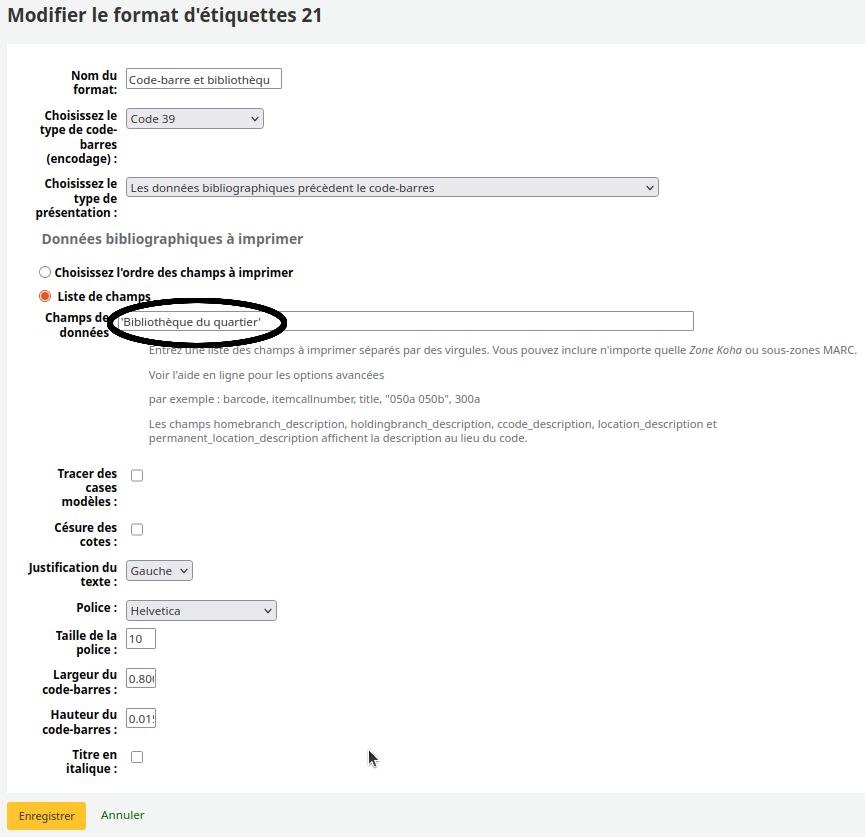
- Ajouter au besoin d’autres champs champs de données: séparer chaque champ par une virgule
exemple: ‘Bibliothèque du quartier’, homebranch_description, itemtype
- Remplir le reste du formulaire:
- Choisir l’option de « Justification du texte »
- Choisir la police de caractères
- Taille de police
—> tester avec une taille 10 et ajuster au besoin - Largeur du code-barre: laisser tel quel (par défaut = 0.800000 ) et ajuster au besoin
- Hauteur de code-barre: laisser tel quel (par défaut = 0.010000 ) et ajuster au besoin
- Enregistrer
- Réouvrir le format d’étiquette
- Dans la section Donnée bibliographique à imprimer, choisir l’ordre des champs à imprimer —> (laissez la boîte vide pour un champ non-utilisé)
- Enregistrer de nouveau.
- Générer/imprimer des étiquettes
Exemple:
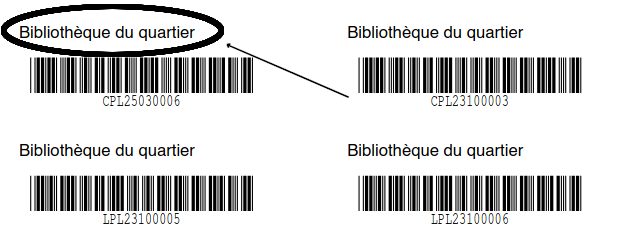
Notes:
Dans cet exemple, la hauteur du code-barre a été paramétrée à 0.015000.
